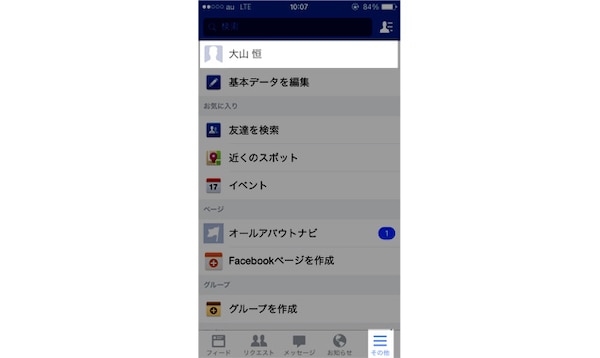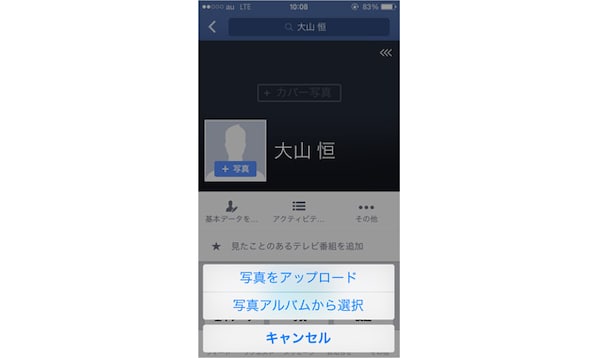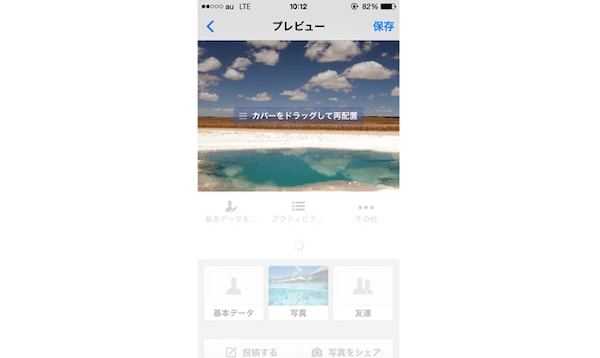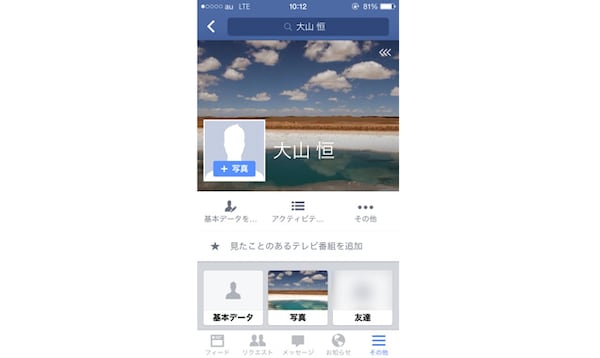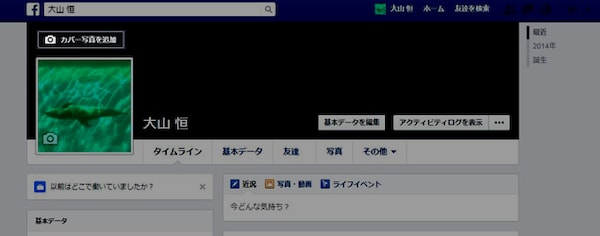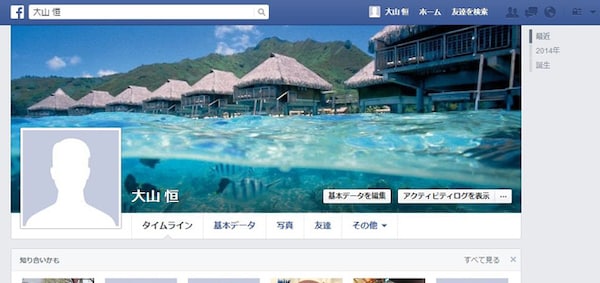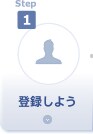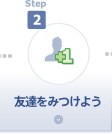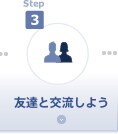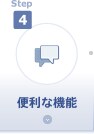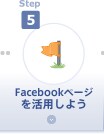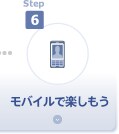友達があなたのタイムラインに訪れた際、まず最初に目にするのがあなたの「カバー画像」です。既に登録しているプロフィール画像とは別に、大きな画像で自分らしさを表現することができます。設定も調整も手軽なので、なにか出来事があるたびに変えてみるのもおすすめです。
スマートフォンアプリの場合
PCの場合
1.
まず、タイムラインのページに移動します。メインページ右上もしくは左上の、自分のプロフィール画像と名前が表示されている部分をクリックしてください(※タイムラインが登場する前は、ここをクリックするとプロフィールページに飛んでいました)。
3.
カバー画像を選びます。既にFacebookにアップロードしている画像から選ぶ際は「写真アルバムから選択...」を、パソコンに保存されている画像を使う際は「写真をアップロード...」を選びます。
更新日: